CAD课程设计报告.docx
《CAD课程设计报告.docx》由会员分享,可在线阅读,更多相关《CAD课程设计报告.docx(19页珍藏版)》请在冰豆网上搜索。
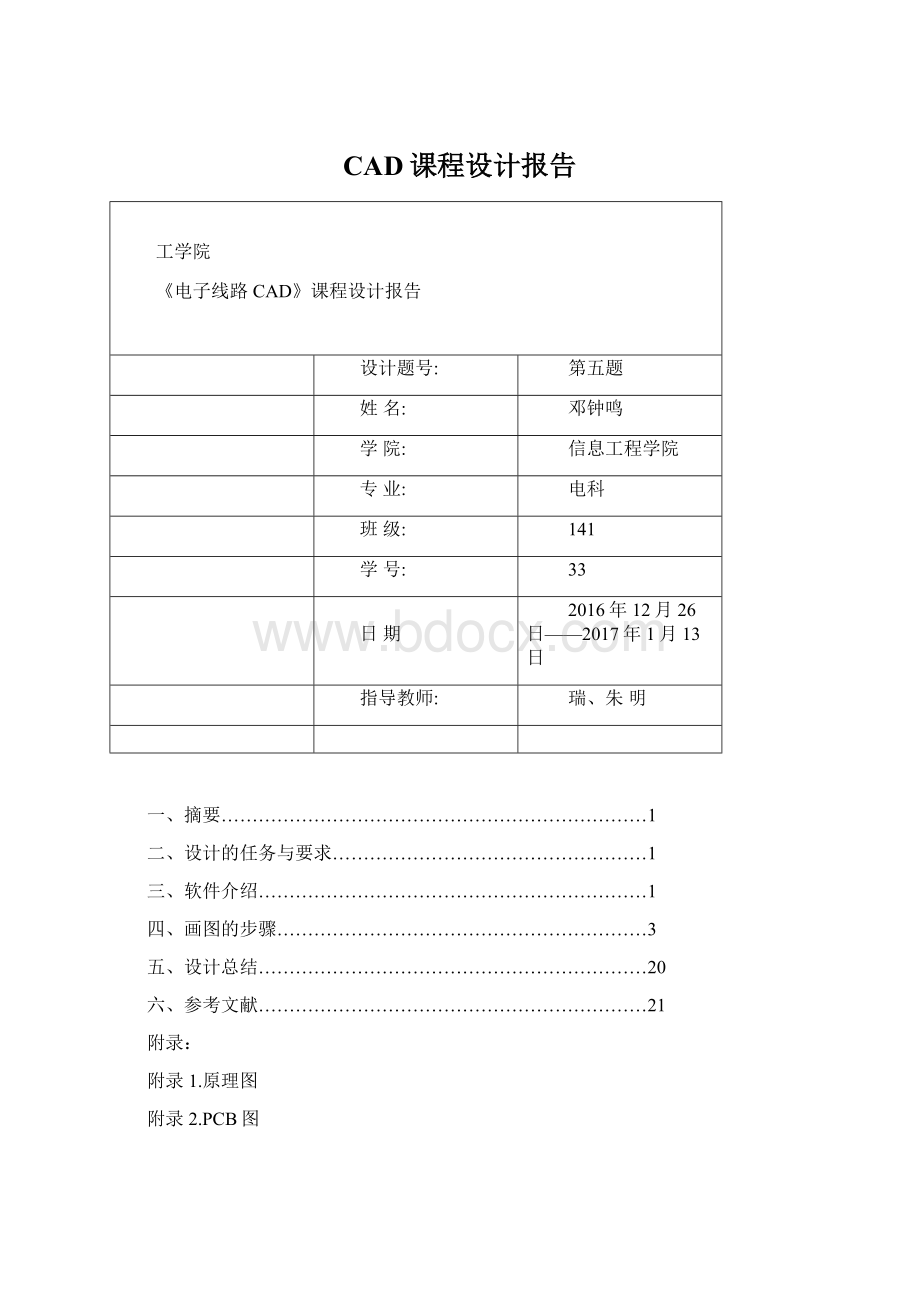
CAD课程设计报告
工学院
《电子线路CAD》课程设计报告
设计题号:
第五题
姓名:
邓钟鸣
学院:
信息工程学院
专业:
电科
班级:
141
学号:
33
日期
2016年12月26日——2017年1月13日
指导教师:
瑞、朱明
一、摘要……………………………………………………………1
二、设计的任务与要求……………………………………………1
三、软件介绍………………………………………………………1
四、画图的步骤……………………………………………………3
五、设计总结………………………………………………………20
六、参考文献………………………………………………………21
附录:
附录1.原理图
附录2.PCB图
一、摘要
电子线路CAD是从实用角度出发,详细介绍了AltiumDesigner的实用功能,可以引导读者轻松入门,快速提高。
全面介绍了AltiumDesigner的界面、基本组成及使用环境等,并详细讲解了电路原理图的绘制、元件设计、印制电路板图的基本知识、印制电路板图设计方法及操作步骤等,详细讲解了电路从电路原理图设计到印制电路板图输出的整个过程。
关键词:
AltiumDesigner软件;电路原理图设计;电路板;
二、设计的任务与要求
1.锻炼学生将理论用于实际和动手的能力以及更熟练的使用AltiumDesigner软件
2.使学生学会绘制电路原理图、电路查错、仿真、PCB(PrintedCircuitBoard,印刷电路板)设计
3、掌握元件封装的方法
意义:
通过这次AltiumDesigner期末考试以及报告的设计,提高思考能力和实践能力。
同时通过本课题设计,巩固已学的理论知识,建立逻辑数字电路的理论和实践的结合,了解各单元电路之间的关系及相互影响,从而能正确设计、计算各个单元电路。
而且更加掌握的AltiumDesigner该软件的使用,对原理图的绘制和PCB的布局以及电路的仿真都有了进一步的理解。
3、软件介绍
软件概述:
AltiumDesigner是Altium澳大利亚公司推出的一个全32位的电路板设计软件。
该软件功能强大,人机界面友好,易学易用,使用该软件的设计者可以容易地设计出电路原理图和画出元件设计电路板图。
而且由于其高度的集成性与扩展性,一经推出,立即为广大用户所接受,很快就成为世界PC平台上最流行的电子设计自动化软件,并成为新一代电气原理图工业标准。
AltiumDesigner主要有两大部分组成,每一部分个有几个模块,第一部分是电路设计部分,主要有:
原理设计系统,包括用于设计原理图的原理图编辑器Sch,用于修改和生成原理图元件的原件编辑器,以及各种报表的生成器Schlib。
印刷电路板设计系统,包括用于设计电路板的电路板编辑器PCB以及用于修改,生成元件封装的元件封装编辑器PCBLib。
第二部分是电路仿真与可编程逻辑器件设计。
AltaiDesigne采用数据库的管理方式。
AltiumDesigne软件沿袭了Protel以前版本方便易学的特点,部界面与Protel99大体相同,新增加了一些功能模块,功能更加强大。
新增的层堆栈管理功能,可以设计32个信号层,16个地电层,16个机械层。
新增的3D功能让您在加工印制版之前可以看到板的三维效果。
增强的打印功能,使您可以轻松修改打印设置控制打印结果。
AltiumDesigne容易使用的特性还体现在“这是什么”帮助,按下右上角的小问号,然后输入你所要的信息,可以很快地看到特性的功能,然后用到设计中,按下状态栏末端的按钮,使用自然语言帮助顾问。
软件发展:
ProtelForWindows1.0~1.5
Protel3.x和Protel98
Protel99以及ProtelSEForWindows98
ProtelDXPForWindowsXP/2000
AltiumDesigner6
AltiumDesigner08
AltiumDesigner10
AltiumDesigner12
软件功能:
1.电路原理图设计
①绘制和编辑电路原理图等;
②制作和修改原理图元件符号或元件库等;
③生成原理图与元件库的各种报表。
2.印制电路板设计
①印制电路板设计与编辑;
②元件的封装制作与管理;
③板型的设置与管理。
3.设置原理图编辑界面的系统参数和工作环境
为了适应不同用户的操作习惯,以及不同的项目的原理图格式需求,AltiumDesigner允许用设置原理图编辑界面的的工作环境,例如设置网络的大小和类型以及鼠标指针类型等,其多数参数可以用系统默认值,但根据用户个人的习惯来适当调整环境设置,将会给设计者带来方便,显著提高设计效率。
在对原理图编辑界面进行调整后,用户还需要对原理图的图纸尺寸进行设置,以满足图纸使用者的要求,图纸的格式、规格要根据实际情况进行选择,良好的图纸格式会使图纸管理工作变得更加轻松。
尤其是在一个项目汇总包含多原理图时候。
4.布置元件并调整元件属性和布局
这一步是原理图设计的关键,用户根据实际电路的需要,选择合适的电子元件,然后载入包含所需元件的集成元件库,从元件库中提取元件放置到原理图纸上,同时还需设定零件的标识、封装等属性。
5.原理图布线
原理图布线就是利用“Wiring”工具栏的连线工具将图纸上的独立元件用具有电气意义的导线、符号连接起来,构成一个完整的原理图。
6.检查、仿真、校对及线路调整
当原理图绘制完成以后,用户还需要利用系统所提供的各种工具对项目进行编译,找出原理图中的错误,进行修改。
如果需要,也可以在绘制好的电路图中添加信号进行软件模拟仿真,检验原理图的功能。
7.输出报表,保存文件
原理图校对结束后,用户可利用系统提供的各种报表生成服务模块创建各种报表,例如网络列表、元件列表等。
为后续的PCB设计做准备。
获得报表输出后,保存原理图文档或打印输出原理图,设计工作结束。
软件面板:
四、画图步骤
(1)制作流程:
电子线路设计流程有三个步骤:
1.电路原理图,电路原理图就是使用电子元器件的符号以及绘制电路原理图所需的导线、总线等示意性绘图工具来描述电路系统中各元器件之间的电气连接关系的一种符号化、图形化的语言。
2.生成网络表,网络表文件是文本文件,它记录了原理图中元件类型、序号、封装形式以及各元器件之间的连接关系等信息。
因此,借助网络表文件描述的元件连接关系即可验证原理图编辑过程中连线的正确性。
3.生成PCB文件,PCB设计是电子产品设计过程中的关键环节,电子产品的功能有原理图决定,但电子产品的许多性能指标,如稳定性、可靠性、抗震强度等不仅与原理图设计、元器件质量、生产工艺有关,而且很大程度上取决于印制电路板的布局、布线是否合理。
(2)原理图设计
1.设计图纸大小
首先要构思好零件图,设计好图纸大小。
图纸大小是根据电路图的规模和复杂程度而定的,设置合适的图纸大小是设计好原理图的第一步。
2.设置AltiumDesigner设计环境
包括设置格点大小和类型,光标类型等等,大多数参数也可以使用系统默认值。
3.旋转零件
用户根据电路图的需要,将零件从零件库里取出放置到图纸上,并对放置零件的序号、零件封装进行定义和设定等工作。
4.原理图布线
利用AltiumDesigne提供的各种工具,将图纸上的元件用具有电气意义的导线、符号连接起来,构成一个完整的原理图。
5.调整线路
将初步绘制好的电路图作进一步的调整和修改,使得原理图更加美观。
原理图具体操作:
1.创建项目
选取菜单File/New来新建一个设计库,执行菜单命令【File】/【New】/【PCBProject】,弹出项目面板,执行菜单命令【File】/【Save】,在弹出的保存文件对话框中输入文件名,对原理图文件进行命名。
2.加载元件库
AltiumDesigner系统默认打开的元件库有两个:
常用分立元器件库
MiscellaneousDevices.Intlib
常用接插件库
MiscellaneousConnectors.Intlib
执行菜单命令
【Design】/【Add/RemoveLibrary...】
弹出元件库加载/卸载元件库对话框
在元件库加载/卸载对话框中,单击“Install”按钮,弹出打开库文件对话框
3.放置元件
打开库文件面板(Libraries)
搜索元件编号找到对应元件,双击使元件虚线化拖动到需要的地方。
4.放置导线
执行菜单命令【Place】/【Wire】或单击布线工具栏的快捷按钮
光标移动到元件的引脚端(电气点)时,光标中心的“×”号变为一个红“米”字形符号,表示导线的端点与元件引脚的电气点可以正确连接
单击,导线的起点就与元件的引脚连接在一起了(如图)
5.元件参数的直接标识和编辑
元件属性对话框上“Properties”栏中,“Comment”项的“Visible”,“Parametersfor...”栏中“Value”
6.制作原理图库
(1)这过程是把我们所要画的原理图中所需要的各种元器件的原理图库建立,并保存。
新建原理图库要在新建的工程*.PrjPCB单击右键然后点击“AddNewtoProject”,再点击“SchematicLibrary”。
(2)制作新元器件原理图库—Tools>>NewComponent(在命名完后就可以进行制作)。
7.制作封装库
把刚才制作的“原件库”在添加到工程中。
这时工程中有两个库,一个包含杂原件的软件自带库,一个我们自己的库。
打开库,双击原件,即可把原件依次添加到操作界面里。
然后我们把原件用线连接起来。
注意当原件较多时,我们可以用网络标号的方法来代替。
这个过程是根据实际的各元器件的尺寸大小来进行制作。
(1)新建封装库要在新建的工程*.PrjPCB单击右键然后点击“AddNewtoProject”再点击“PCBLibrary”;
(2)制作新元器件封装库在点击Tools后再点击ComponentWizard。
8.添加封装
我们把原理图库中的元器件和对应的封装库中的封装进行封装。
值得注意的是,封装库中的封装是可以重复使用的。
添加封装在点击Tools之后再点击ModelManager后选中所需封装元器件名称再按AddFootprint最后把封装库中相应的封装找到并确认。
9.元件绘制
添加封装在点击Tools之后再点击ModelManager后选中所需封装元器件名称再按AddFootprint最后把封装库中相应的封装找到并确认。
检测封装的正确性。
本次设计绘制元件图如下。
7.设计好的原理图
(3)PCB设计
PCB板是所有设计过程的最终产品。
PCB图设计的好坏直接决定了设计结果是否能满足要求,PCB图设计过程中主要有以下几个步骤。
1.首先创建PCB
选择:
文件〉新〉PCB(File\New\PCB),重命名并保存。
左键点中原理图,键盘上PageUp,PageDown可调整视图大小。
选择:
设计〉文档选项〉标准样式(Design〉DocumentOptions〉SheetOptions)可调整图纸尺寸大小。
2.电路板禁止布线区的设置
(1)设定当前的工作层面为“Keep-OutLayer”。
(2)执行菜单命令【Place】/【Line】
(3)适当位置单击,确定起点。
然后拖动至某一点,再单击确定终点
3.导入元件
执行菜单命令Design—ImportChangesFrom第五题,将原理图设计数据导入PCB文件,打开工程(项目)更新,更新文件并修改生成PCB过程中已知检测到的错误。
4.自动布局或手动布局
打开Tools-Component,可以选择自己喜欢或者合理的布局方式。
如果原理图过于复杂,尽量选择手动布局。
一般布局按如下原则进行:
①.按电气性能合理分区,一般分为:
数字电路区(即怕干扰、又产生干扰)、模拟电路区(怕干扰)、功率驱动区(干扰源);
②.完成同一功能的电路,应尽量靠近放置,并调整各元器件以保证连线最为简洁;同时,调整各功能块间的相对位置使功能块间的连线最简洁;
③.对于质量大的元器件应考虑安装位置和安装强度;发热元件应与温度敏感元件分开放置,必要时还应考虑热对流措施;
④.I/O驱动器件尽量靠近印刷板的边、靠近引出接插件;
⑤.时钟产生器(如:
晶振或钟振)要尽量靠近用到该时钟的器件;
⑥.在每个集成电路的电源输入脚和地之间,需加一个去耦电容(一般采用高频性能好的独石电容);电路板空间较密时,也可在几个集成电路周围加一个钽电容。
⑦.继电器线圈处要加放电二极管(1N4148即可);
⑧.布局要求要均衡,疏密有序,不能头重脚轻或一头沉
——需要特别注意,在放置元器件时,一定要考虑元器件的实际尺寸大小(所占面积和高度)、元器件之间的相对位置,以保证电路板的电气性能和生产安装的可行性和便利性同时,应该在保证上面原则能够体现的前提下,适当修改器件的摆放,使之整齐美观,如同样的器件要摆放整齐、方向一致,不能摆得“错落有致”。
这个步骤关系到板子整体形象和下一步布线的难易程度,所以一点要花大力气去考虑。
布局时,对不太肯定的地方可以先作初步布线,充分考虑。
5.自动布线
打开AutoRoute-All,点击Routeall,就开始自动布线了。
不过有时需要手动调整,一般情况下,信号线宽为0.3mm(12mil),电源线宽为0.77mm(30mil)或1.27mm(50mil);线与线之间和线与焊盘之间的距离大于等于0.33mm(13mil),实际应用中,条件允许时应考虑加大距离;
布线密度较高时,可考虑(但不建议)采用IC脚间走两根线,线的宽度为0.254mm(10mil),线间距不小于0.254mm(10mil)。
特殊情况下,当器件管脚较密,宽度较窄时,可按适当减小线宽和线间距。
6.板层设置
(1)命令【Design】/【LayerStackManager】
(2)选中顶层或底层,单击按钮,电路板即增加一层。
(3)撤销底层布线允许命令【Design】/【Rules…】
(4)顶层布线方式的设置
将顶层(TopLayer)中的走线模式设置为最短
7.生成的PCB图
注意事项
1.对之前已经画好的元器件的原理图,进行连接。
过程中,如果需要旋转的话,可按住空格键进行旋转。
过程中不能将两个器件直接,而应通过导线。
直接工具栏中选择PlaceWire工具进行连线。
若要移动整体只需选中移动的区域并用鼠标拖动即可。
连接完后应进行详细的检查,不能出现任何的错误,不然会影响pcb的生成。
2.虽然AltiumDesigne功能强大,人机界面友好,但在设计过程中往往遇到一些问题。
生成的印刷电路版图与电路原理图不相符,有一些原件么有连上,这种情况时有发生,问题出在原理图上,原理图看上去是连上了,但是不符合规,导致未连接上。
不规连线有:
连线超过元件器件的断点;连线的两部分有重复。
3.解决方法是在在原理图连线时,应尽量做到:
在元件端点处连线;元器件连线尽量一线连通。
在印刷电路板设计中装入网络表时元器件不能完全调入。
原因:
原理图中未定义元件的封装形式;印刷电路板封装的名称不存在,致使在封装库中找不到;封装可以找到,单元件的管脚名称与印刷电路库中封装的管脚名称不一致。
解决方法:
到网络表文档中查找未定义封装的元件,补上元件封装;确认印刷电路板元件封装库是否已调入,同时检查原理图中元件封装名称是否印刷电路板元件封装库中的名称一致;将印刷电路板元件封装中的修改成与原理图中定义一致。
4.生成pcb板时,应该要先对布线的规则进行设置,布线时以红线为基准。
整体合理的设置规则:
设置规则在Design>>Rules之后要进行以下几个操作:
①设置空隙(线孔距离)在Electrical而后Clearence(空隙在本设计中统一为20mil)
②设置线宽在Routing而后Width之后(这里要设置普通VCC、GND和普通线宽)
③设置焊盘大小在Routing而后RoutingViaStyle之后RoutingVias。
5.设置好布线规则以后,开始布线,由于是单层布线所以选择在底层也就是TopLager层开始选择布线,在工具栏中选择InteractivelgRouteConnectins,然后根据飞线来进行布线,完成PCB板。
(要求跨线的越少越好)
五、设计总结
这几天通过制作线路,我学到了许多知识,此次的电子实习让我受益颇深。
不仅学会了如何使用Altium Designer,并且画出电路的原理图和设计PCB板,在实习中碰到了一些比较难的问题,自己不畏困难,专心研究。
另外学会了一些基本的操作。
Altium Designer除了全面继承包括Protel 99SE,Protel DXP在的先前的一系列版本功能和优点以外,还增加了许多改进和很多高端功能。
该平台拓宽了板级设计的传统界限,全面集成了FPGA设计功能和SOPC设计实现功能,从而允许工程师能将系统设计中的FPGA与PCB设计以及嵌入式设计集成在一起。
在当前的信息高度发展的时代,Altium Designer对于我们专业的学生来说它是非常实用的也是必不可少的工具。
在这次的课程设计中,虽然收获很多也让我认识到对AltiumDesigner的熟悉还是不够,对各个部分的功能了解还不是很清楚;过程中遇到的问题要上网查找资料;或者与同学探讨,在这之中可以发现自身的许多不足,更能很好的锻炼自己;在创建原理图与pcb的过程中,有些元器件系统原有的库并没有,这就加大了工程量,需要自己上网查找参数以及动手画元件和封装并建立库;在完成课程设计的过程中,尽管问题很多,但还是解决了并完成了任务。
这个软件自己对它的了解还往往不够,我会尽自己最大的努力去克服它。
本次课程设计使我学到了关于Altium Designer软件的安装、电子线路原理图的设计、电路原理图元件库文件的设计、电子线路PCB电路板设计、PCB元件封装库设计。
这些容对于我们今后的所用是远远不够的,为此,在以后的时间里要进一步的去学习和思考,对Altium Designer要有近一步的认识,更好能熟练地掌握各种操作此软件。
但是在程序运行中感觉还是有些不是很流畅,应该在线路优化上更加简洁和高效。
在这里首先要感我们的指导老师。
老师们细心指导我们,讲解AltiumDesigner的用法,教我们AltiumDesigner原理图的画法,ProtelPCB板的设计。
两位老师配合默契,用他们优秀的专业水平教会了我们。
除此之外,老师治学严谨和科学研究的精神也是我们永远学习的榜样。
同时我还要感我们班的同学,感他们在我不会的时候无私的,不厌其烦的教我。
最后我成功的完成了此次课程设计。
相信此次课程设计在以后的工作中也会有很大的用途。
六、参考文献
1.阎石.数字电子技术基础-5版[M]..高等教育,2006
2.童诗白,华成英.模拟电子技术基础-4版[M]..高等教育,2006
3.自美.电子线路设计-实验-测试[M].:
华中科技大学,2000
4.AltiumDesigner教程:
原理图、PCB设计与仿真/谷树忠编著.—:
电子工业,2010.1
5.史久贵.基于AltiumDesigner的原理图与PCB设计.机械工业,2009
6.珩.AltiumDesigner6电路设计实例与技巧.国防工业,2008
7.邹丽新.翁桂荣.单片微型计算机原理.大学,2009